Udostępnianie kodu w usłudze Git przy użyciu środowiska Xcode
Azure DevOps Services | Azure DevOps Server 2022 — Azure DevOps Server 2019
W tym przewodniku pokazano, jak udostępniać projekty Xcode przy użyciu usługi Azure Repos.
Wymagania wstępne
- Organizacja w usłudze Azure DevOps. Jeśli nie masz organizacji, możesz zarejestrować się bezpłatnie. Każda organizacja obejmuje bezpłatne, nieograniczone prywatne repozytoria Git.
Tworzenie lokalnego repozytorium Git dla projektu Xcode
Utwórz lokalne repozytorium Git dla kodu, aby zarządzać projektem w kontroli wersji.
Jeśli projekt znajduje się już w lokalnym repozytorium Git, możesz przejść do sekcji Tworzenie nowego repozytorium Git w usłudze Azure Repos.
Nowe projekty
Utwórz lokalne repozytorium Git podczas tworzenia nowego projektu. Wybierz pozycję Utwórz repozytorium Git na moim komputerze Mac podczas tworzenia nowego projektu.

Istniejące projekty
Utwórz lokalne repozytorium Git dla istniejących projektów, które nie są w kontroli wersji, przechodząc do pozycji Kontrola źródła, Utwórz działającą kopię... . Wybierz projekty, które chcesz dodać do lokalnego repozytorium Git, a następnie wybierz pozycję Utwórz. Środowisko Xcode tworzy repozytorium Git dla kodu i dodaje zatwierdzenie z plikami projektu.
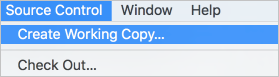
Tworzenie nowego repozytorium Git w usłudze Azure Repos
Utwórz nowe repozytorium Git w usłudze Azure Repos dla projektu Xcode.
Jeśli utworzono już repozytorium dla projektu Xcode w usłudze Azure DevOps Services, możesz przejść do sekcji Wypychanie projektu.
Przejdź do projektu w organizacji usługi Azure DevOps i wybierz listę rozwijaną
 obok nazwy bieżącego repozytorium Git. Wybierz pozycję Nowe repozytorium.
obok nazwy bieżącego repozytorium Git. Wybierz pozycję Nowe repozytorium.
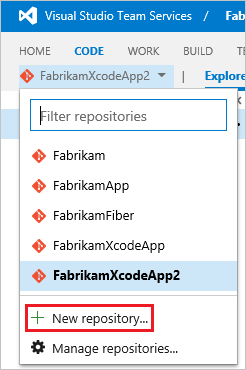
Wprowadź nazwę nowego repozytorium Git i wybierz pozycję Utwórz. Przeglądarka przejdzie do nowego pustego repozytorium Git dla projektu Xcode. Skopiuj adres URL klonowania do schowka, aby można było go użyć w programie Xcode, aby nawiązać połączenie z usługą VSTS.
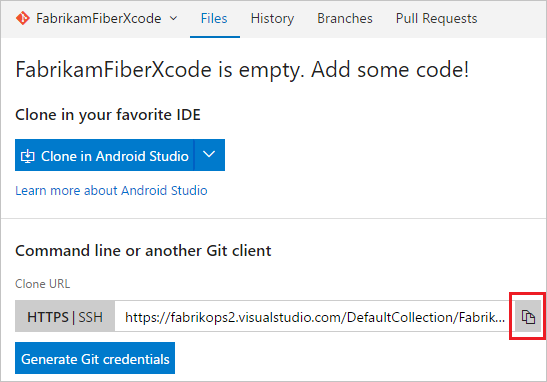
Uwaga
Jeśli chcesz użyć protokołu SSH do nawiązania połączenia z repozytorium Git usługi Azure Repos/TFS, skonfiguruj poświadczenia SSH i użyj adresu URL klonowania SSH podczas dodawania zdalnego dla lokalnego repozytorium Git.
Wypychanie projektu
Przejdź do pozycji Kontrola źródła w programie Xcode i wybierz pozycję Projectname - main, a następnie pozycję Konfiguruj...
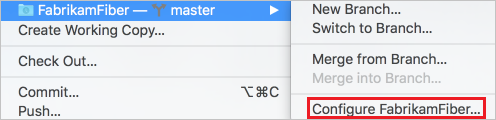
Wybierz pozycję Zdalne, a następnie wybierz ikonę
 i wybierz pozycję Dodaj zdalne...
i wybierz pozycję Dodaj zdalne...W polu Adres wklej adres URL klonowania Git dla repozytorium skopiowany w poprzednim kroku. Wybierz pozycję Dodaj zdalne, a następnie wybierz pozycję Gotowe , aby zakończyć tworzenie
originzdalnego repozytorium Git.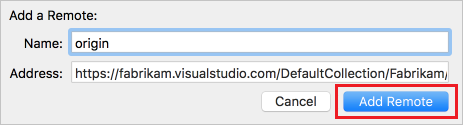
Przejdź do pozycji Kontrola źródła, Wypchnij..., wprowadź nazwę gałęzi,
originaby wypchnąć do, a następnie wybierz pozycję Wypchnij.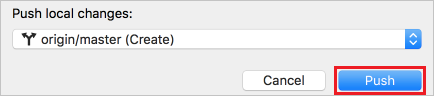
Jeśli zostanie wyświetlony monit, wprowadź poświadczenia usługi Azure DevOps Services. W polu Nazwa użytkownika wprowadź nazwę użytkownika usługi Azure DevOps Services. W polu Hasło wprowadź osobisty token dostępu utworzony dla użytkownika w usłudze VSTS. Wybierz przycisk OK.
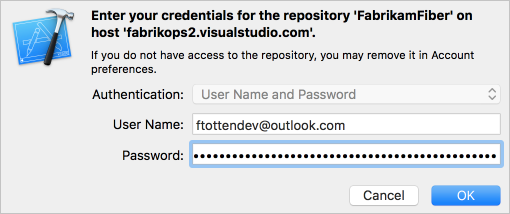
Program Xcode wypchnie projekt do repozytorium Git usługi Azure Repos/TFS, aby udostępnić go zespołowi.
Następne kroki
Opinia
Dostępne już wkrótce: W 2024 r. będziemy stopniowo wycofywać zgłoszenia z serwisu GitHub jako mechanizm przesyłania opinii na temat zawartości i zastępować go nowym systemem opinii. Aby uzyskać więcej informacji, sprawdź: https://aka.ms/ContentUserFeedback.
Prześlij i wyświetl opinię dla